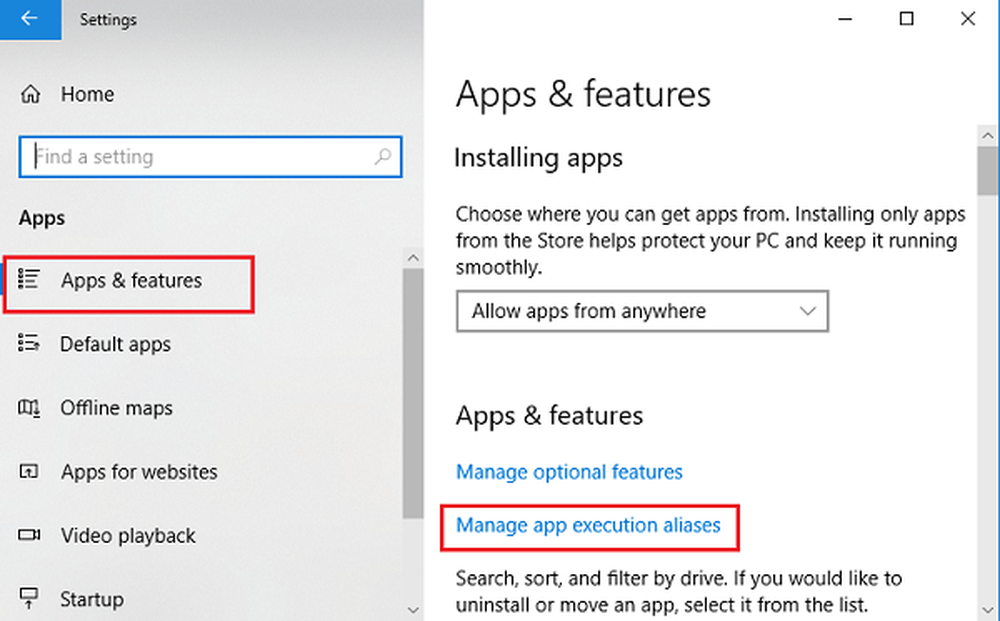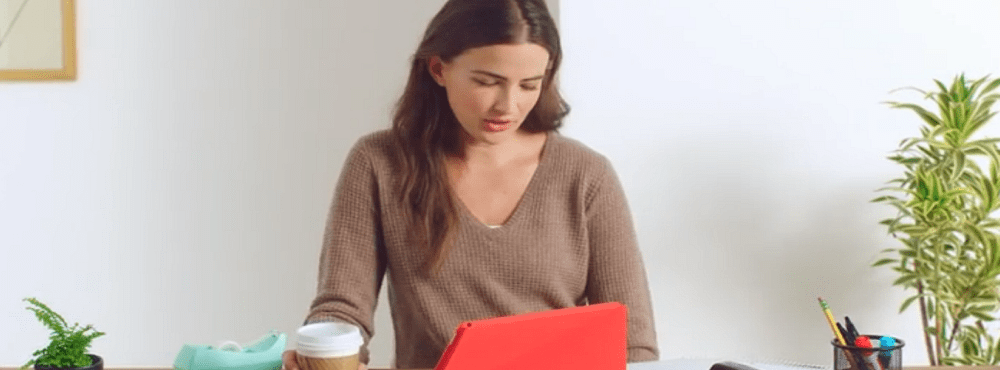Slik administrerer du en Skype Meeting Broadcast-hendelse
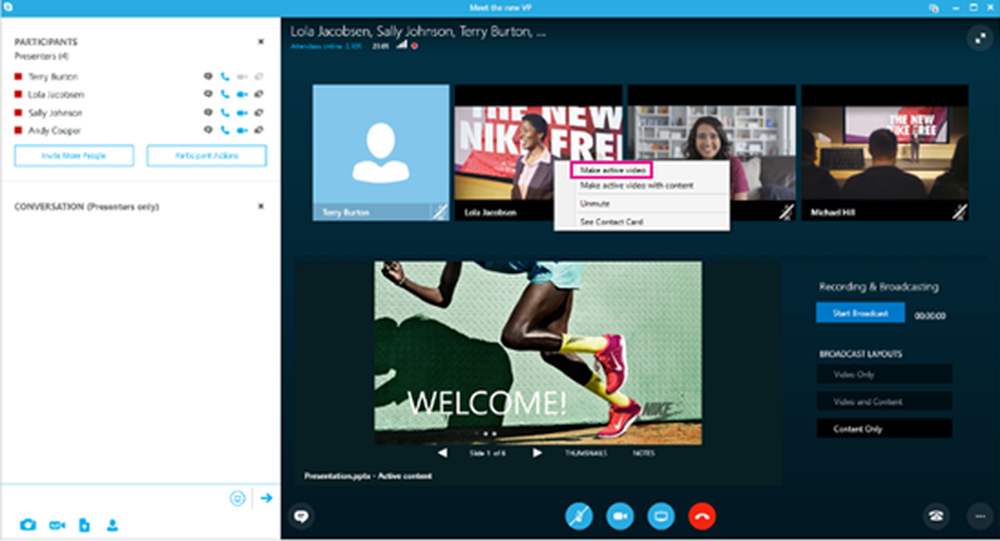
Du kan utnytte den digitale opplevelsen av Skype Meeting Broadcast å engasjere med dine ansatte i en storstilt møte tjeneste. Det er en ganske robust plattform og kan være vert for opptil 10 000 deltakere. Funksjonen er tilgjengelig som en tjeneste for brukere av Skype for Business Online og Office 365. Når den er aktivert, lar den sine brukere planlegge, produsere og kringkaste møter eller arrangementer til nettbaserte målgrupper. I dette innlegget lærer vi hvordan du kan administrere en Skype Meeting Broadcast-hendelse.
Administrerer Skype Meeting Broadcast-hendelse
Naviger til følgende lenke og skriv inn innloggingsopplysningene dine (Pass på at du har opprettet et arbeids- eller skolekonto).

Under Skype Meeting Broadcast velger du 'Nytt møte'alternativet. Skriv inn alle nødvendige møteopplysninger. Når du er ferdig, trykk på 'Ferdig' -knappen.
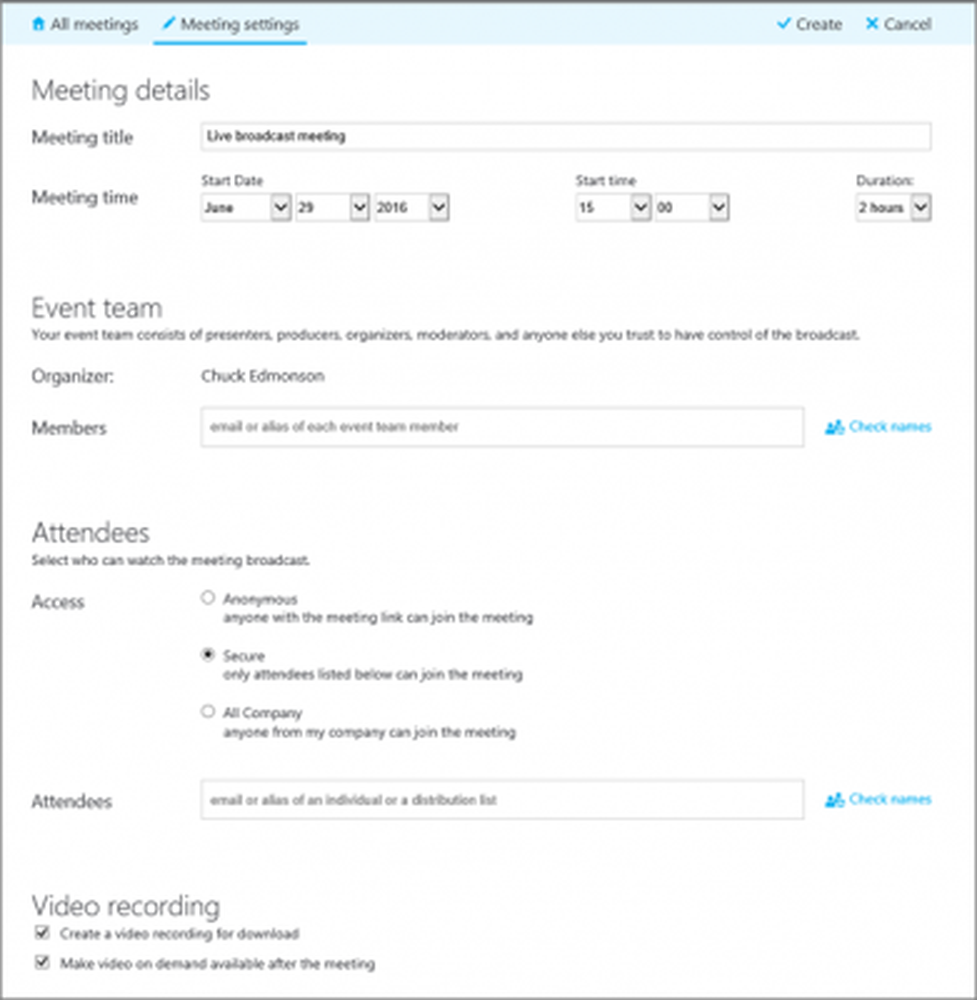
Øyeblikkelig må en sammendragsside være synlig for deg med fullstendige opplysninger.
Klikk på Vis ved siden av Join Link, og velg kopieringsikonet for å kopiere linken til møteforbindelsen. Deretter kan du bare få tilgang til Outlook app> kalender, klikk på "Nytt møte og lim inn hendelseslinken i kroppen din møteinvitasjon.

Nå, for å administrere Skype Broadcast-hendelse på en planlagt dato, klikker du på koblingslinken i møteinvitasjonen og velger 'Bli med på arrangementet'som vist på skjermbildet nedenfor.

Når ting er riktig konfigurert, aktiverer du feeds ved å høyreklikke på ønsket feed og velge 'Lag aktiv video'alternativet. Du kan konfigurere feeds etter eget ønske. For eksempel kan du ha en feed konfigurert til å gi lyd mens en annen skal tilby video.
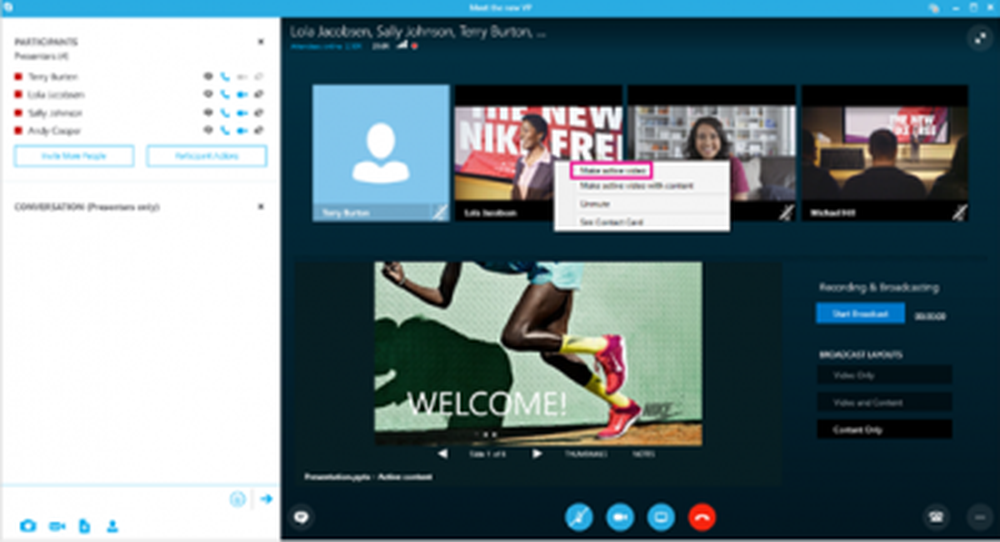
Vi har å gjøre med den tidligere delen som sådan, aktiver lyden på den aktive strømmen ved å høyreklikke på strømmen og klikke på Slå av.
Nå er vi klare til å starte vår kringkasting. Så, klikk 'Start kringkasting '. Husk å ikke stoppe kringkastingen når som helst, fordi en gang stoppet kringkastingen vil bli stoppet helt og ikke starte igjen.
Når det er sagt, er det mulig å bytte kilder under arrangementet. Høyreklikk bare videoinngangen du vil aktivere, og klikk på 'Gjør deg aktiv'video.
Når du er ferdig, høyreklikker du lyden du vil aktivere, og klikker på Slå av.
På et hvilket som helst tidspunkt, hvis du ønsker å stoppe sendingen, slår du bare på Stop Broadcast-knappen og velger OK for å bekrefte.
Kilde: office.com.